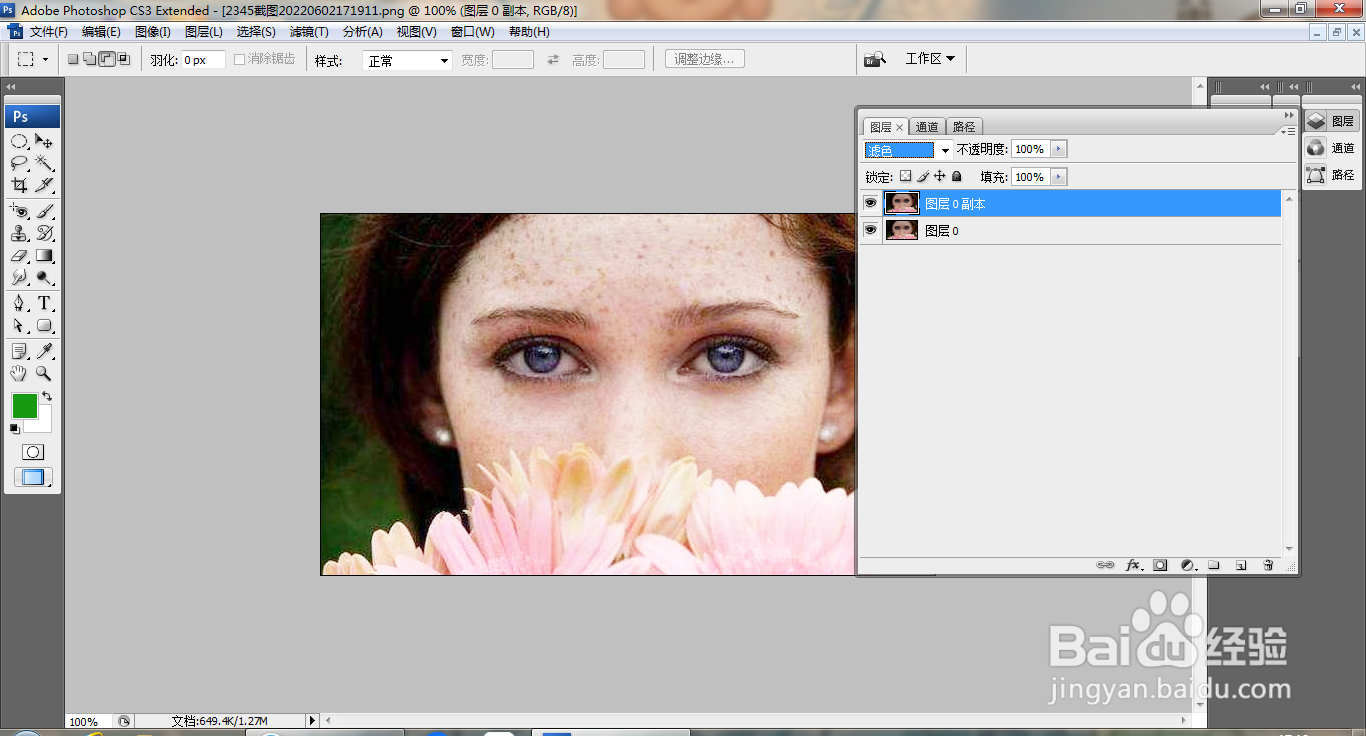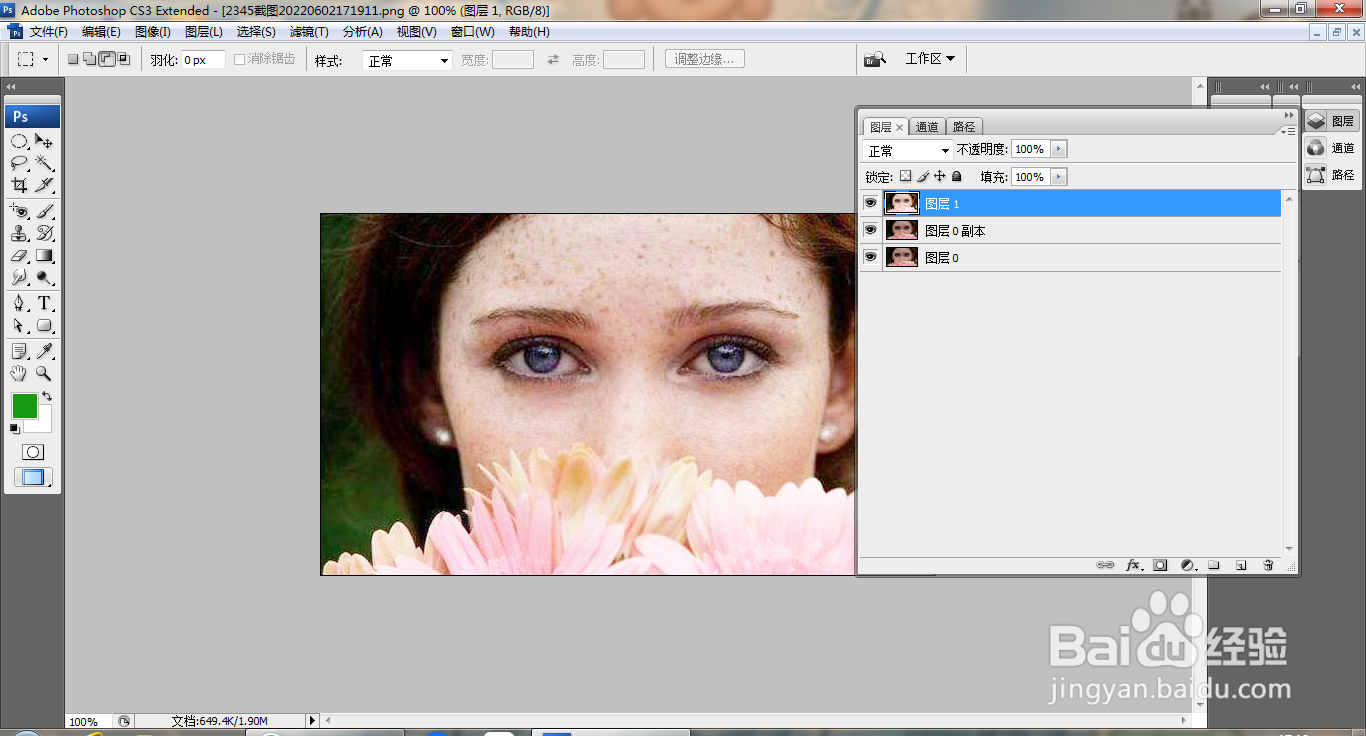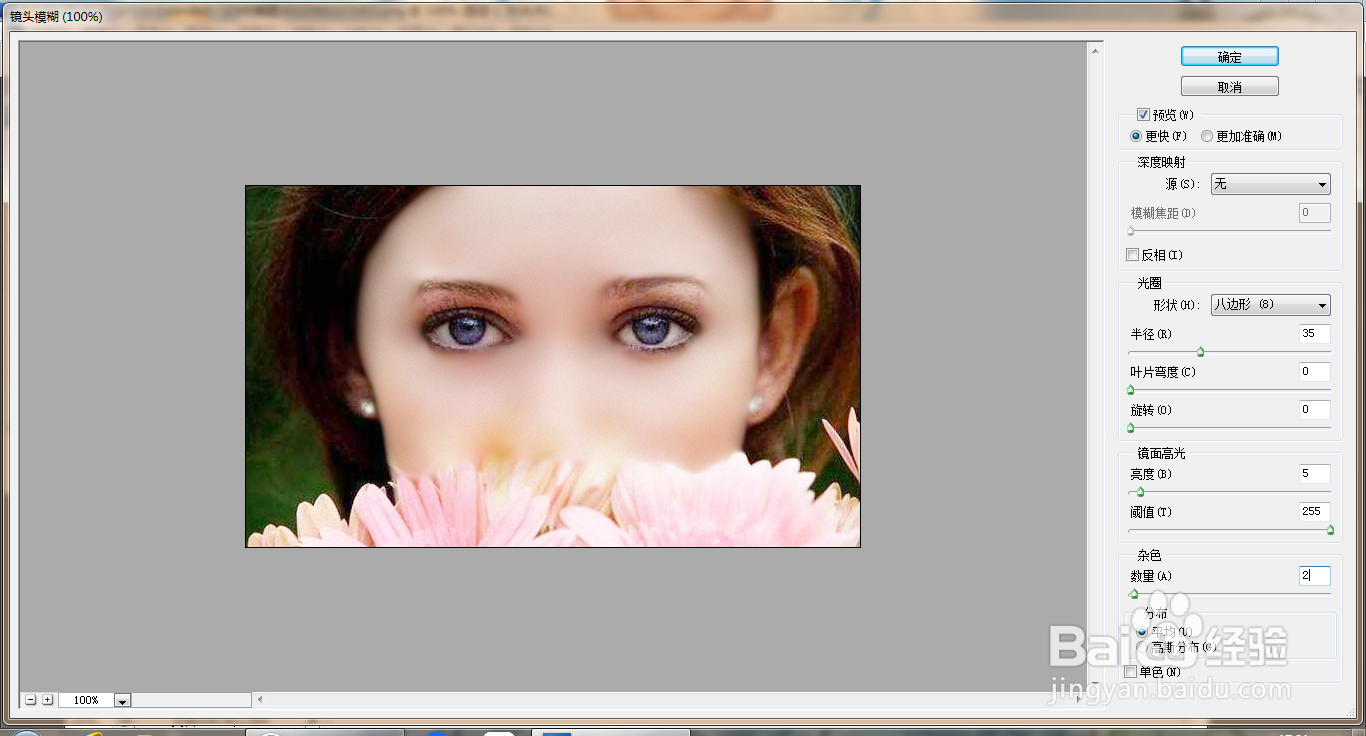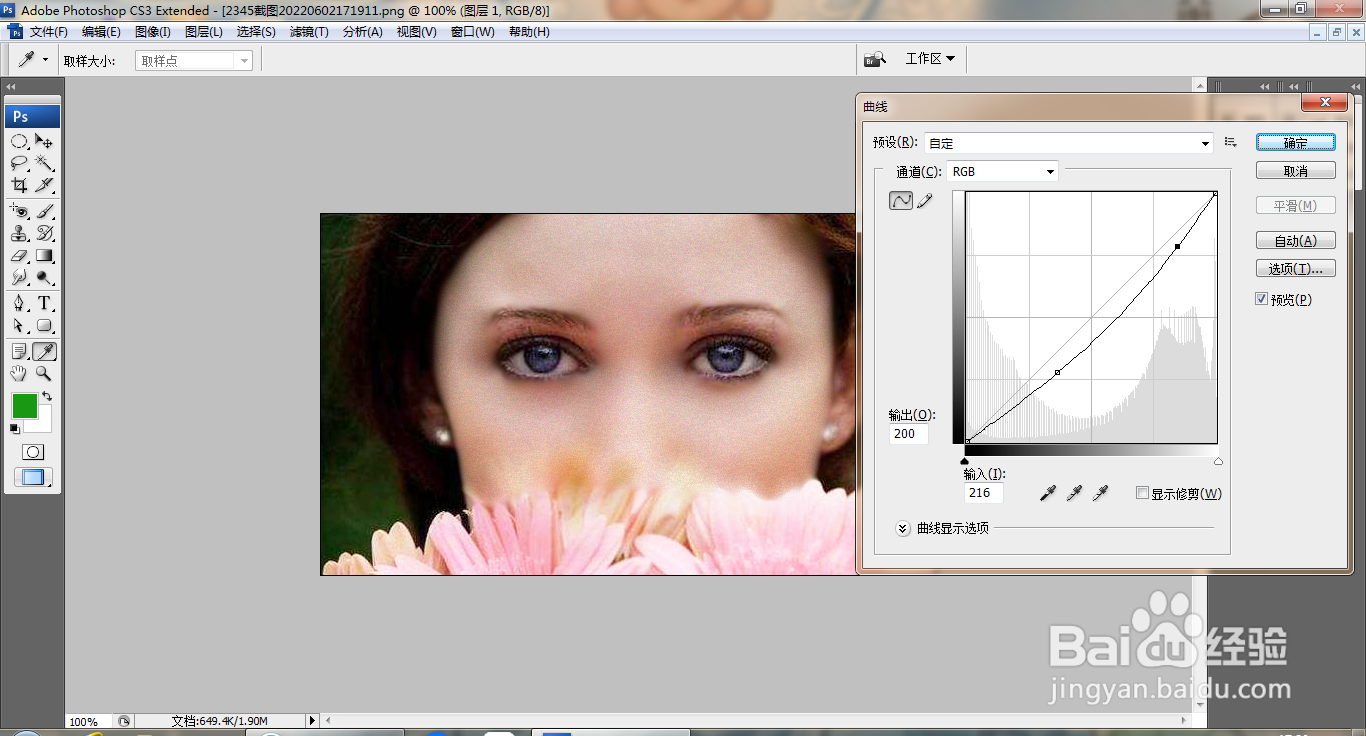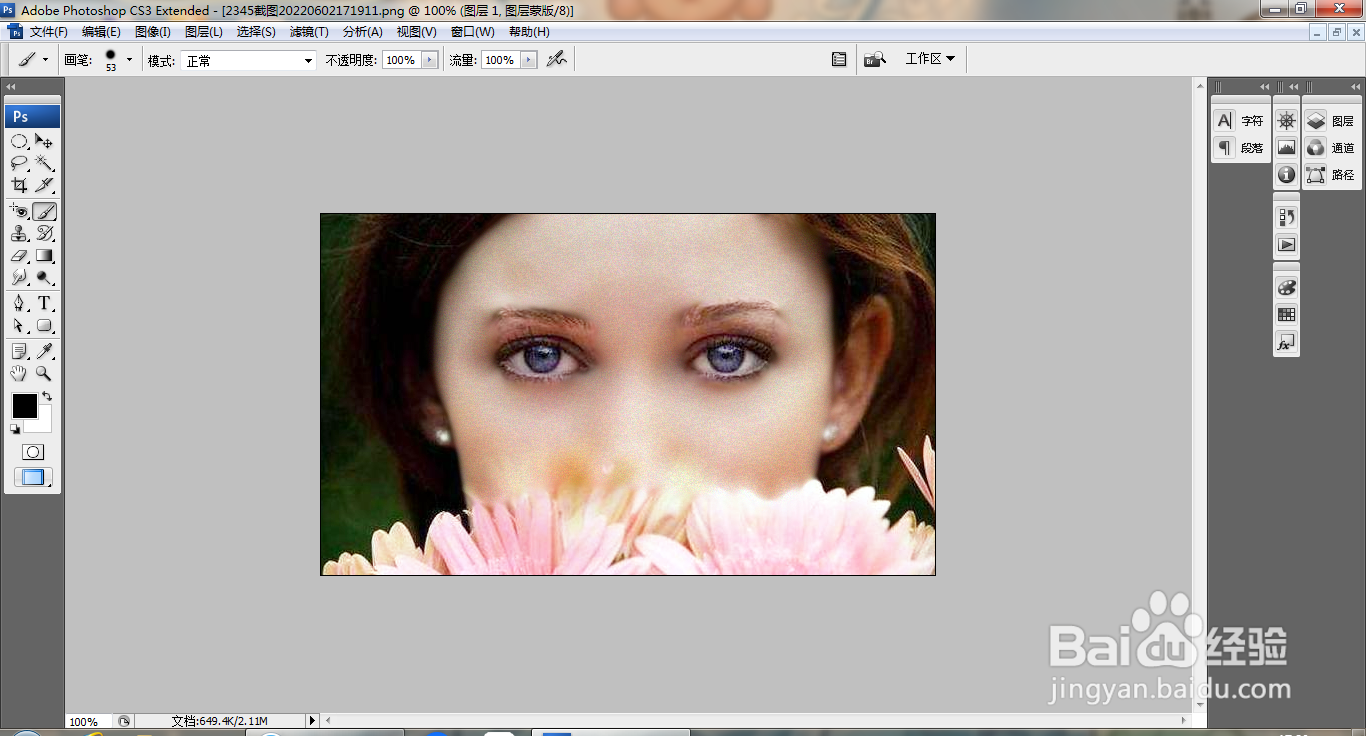PS脸部快速美容法
1、打开PS,打开图片,复制图层副本,滤色,如图
2、盖印图层,如图
3、点击快速蒙版工具,选择画笔,涂抹脸部,如图
4、点击以标准蒙版选项,快速载入选区,如图
5、按ctrl+alt+D打开羽化选区对话框,设置羽化半径为5像素,点击确定,如图
6、选择滤镜,模糊,镜头模糊,设置半径为35,点击确定,如图
7、再次设置半径为25,点击确定,如图
8、按ctrl+M打开曲线对话框,调整曲线节点,如图
9、再次调整图片,如图
10、新建图层蒙版,选择画笔工具,涂抹人像周围,如图
11、再次调整图片,如图
声明:本网站引用、摘录或转载内容仅供网站访问者交流或参考,不代表本站立场,如存在版权或非法内容,请联系站长删除,联系邮箱:site.kefu@qq.com。
阅读量:54
阅读量:60
阅读量:56
阅读量:25
阅读量:94